- Avtor Isaiah Gimson [email protected].
- Public 2024-01-11 15:38.
- Nazadnje spremenjeno 2025-01-24 12:13.
Bančne storitve pri nas se hitro razvijajo, Sberbank pa dela vse, da svojim strankam omogoči udobje. Za udobje imetnikov kartic so bile razvite aplikacije za spletno bančništvo, ki vam omogočajo izvajanje različnih plačilnih transakcij, ne da bi morali zapustiti dom.

Potrebno je
- - veljavna kartica Sberbank;
- - mobilni telefon s priključeno storitvijo "Mobilna banka";
- - katera koli naprava z dostopom do interneta (računalnik, tablični računalnik, pametni telefon itd.)
Navodila
Korak 1
Trenutno je stranka pri sklenitvi bančne pogodbe za izdajo personalizirane kartice Sberbank takoj povezana s storitvijo "Mobilna banka", ko operater zahteva telefonsko številko. Ta številka bo povezana s kartico in ji bodo poslana obvestila o vseh operacijah, opravljenih na kartici. Običajno se storitev privzeto aktivira po tarifi "Full", naročnina zanjo pa se samodejno mesečno bremeni s kartice.
2. korak
Če storitev "Mobilna banka" iz kakršnega koli razloga ni bila aktivirana, lahko telefonsko številko sami povežete s kartico. Če želite to narediti iz mobilnega telefona, pošljite SMS na številko 900 z besedilom "geslo XXXX", kjer so XXXX zadnje štiri številke številke bančne kartice. Geslo za vstop v spletni račun bo prišlo v odgovor na SMS z iste številke.
3. korak
Nato morate poklicati kontaktni center Sberbank na številko, navedeno na zadnji strani kartice nad magnetnim trakom, da dobite prijavo za svoj osebni račun. V pogovoru z operaterjem boste morali lastništvo bančne kartice potrditi tako, da boste besedo gesla, ki ste jo navedli kot tajne podatke, navedli pri sklenitvi pogodbe o izdaji kartice. Takoj ko je storitev aktivirana, bo na vašo številko poslano SMS obvestilo naročnika "900". Po tem lahko obiščete glavno stran spletnega mesta Sberbank in v razdelku »Sberbank Online« v zgornjem desnem kotu okna kliknete »Prijava«.
4. korak
Mobilno banko lahko povežete na drug način - s samopostrežno napravo. Če želite to narediti, vstavite kartico v terminal ali bankomat, vnesite kodo PIN in v glavnem meniju izberite element »Mobilna banka«.

5. korak
V naslednjem oknu menija izberite element »Poveži glavno kartico«. Nato izberite tarifo, s katero se bo plačevalo opravljanje storitev mobilnega bančništva - "Polno" ali "Varčno". Za tarifo "Varčno" ni naročnine, plačilo pa se izvede za vsako operacijo posebej.

6. korak
Ko ste povezali svojo telefonsko številko s kartico Sberbank, lahko na istem terminalu dobite prijavo in geslo za ustvarjanje spletnega računa. Če želite to narediti, se vrnite v glavni meni samopostrežne naprave in izberite element "Internetna storitev". V naslednjem oknu programa izberite "Print ID and Password". Na potrdilu, ki ga natisne naprava, bo prikazana prijava za vašo kartico v obliki digitalne kombinacije in zapletenega gesla za vnos vašega osebnega spletnega računa Sberbank. Z vnosom teh podatkov v ustrezna polja spletnega obrazca za vnos vašega osebnega računa na spletnem mestu Sberbank boste lahko izvedli vse potrebne bančne operacije.

7. korak
Vendar vam ni treba nikamor iti, ne iščite terminalov, ampak vse postopke registracije v spletnem računu Sberbank dokončajte kar na spletnem mestu podjetja iz domačega računalnika ali tablice. Če želite to narediti, v svojem najljubšem brskalniku sledite povezavi https://online.sberbank.ru/CSAFront/index.do in v oknu, ki se odpre, izberite element "Registracija" pod obrazcem za vnos gesla.
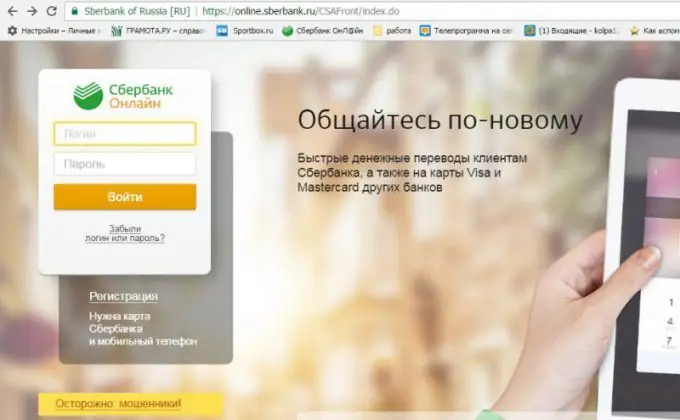
8. korak
Pri roki bi moral imeti telefon s številko, pritrjeno na kartico in samo kartico. V naslednje okno v ustrezno polje vnesite številko kartice, navedeno na sprednji strani. Po vnosu številke kliknite gumb "Nadaljuj" pod vnosnim poljem. Spodaj se prikaže slika s prikazanimi simboli, ki jih je treba vnesti v ustrezno polje. Ponovno kliknite "Nadaljuj". Po tem bo na vaš mobilni telefon poslano sporočilo SMS z geslom.
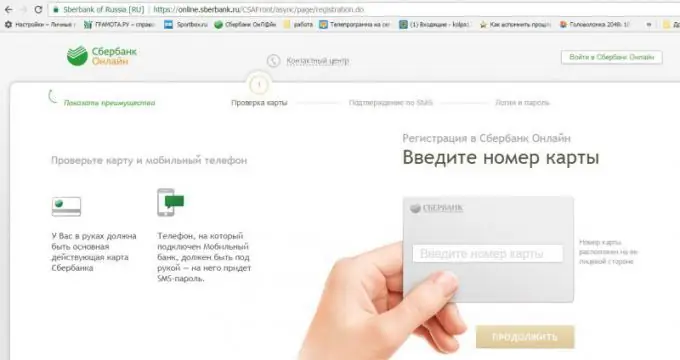
9. korak
V naslednje okno vnesite kodo, prejeto s sporočilom SMS, in znova kliknite »Nadaljuj«.
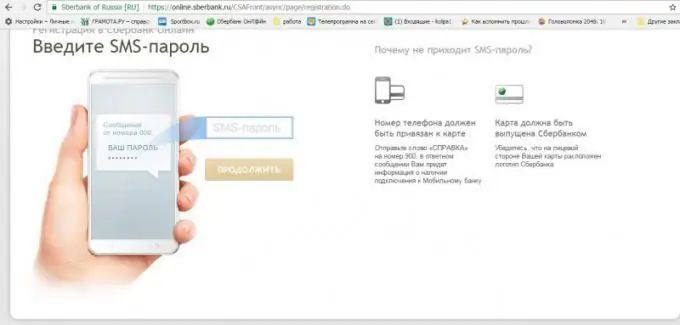
10. korak
Nato morate samostojno pripraviti uporabniško ime in geslo za ustvarjanje spletnega računa. Te podatke vnesite v ustrezna polja na obrazcu. Bolje bo, če se najprej seznanite s podrobnimi pravili za ustvarjanje uporabniškega imena in gesla, ker za zagotovitev varnosti osebnih podatkov morajo izpolnjevati določene zahteve.
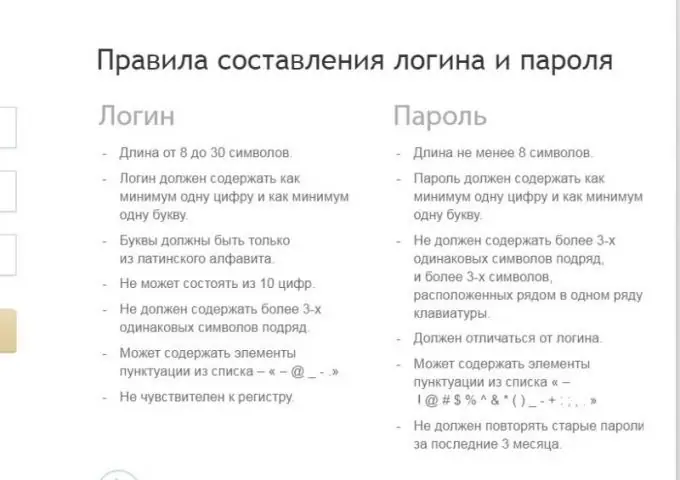
11. korak
Upoštevajte navodila elektronskega obrazca - v njem je vse intuitivno. Ko je vaš osebni račun ustvarjen, se vrnite na glavno stran, v razdelku »Sberbank Online« kliknite »Prijava«, v naslednjem oknu vnesite svoje uporabniško ime in geslo, kliknite »Nadaljuj« in začnite raziskovati možnosti svojega osebnega bančništva račun.
12. korak
Za pametne telefone je Sberbank ustvaril posebno mobilno aplikacijo, ki jo lahko prenesete iz trgovin Google Play, App Store in Windows Store. Aplikacija My Sberbank Online je razvita za iPhone, iPad, Android in Windows Phone in ima vse enake funkcije kot različica s polno funkcijo na spletnem mestu podjetja. Mobilna aplikacija ima vgrajen protivirusni program, zato je njena namestitev na pametni telefon ne samo popolnoma varna, ampak tudi koristna, če v vaši mobilni napravi ni nameščen ločen protivirusni program.
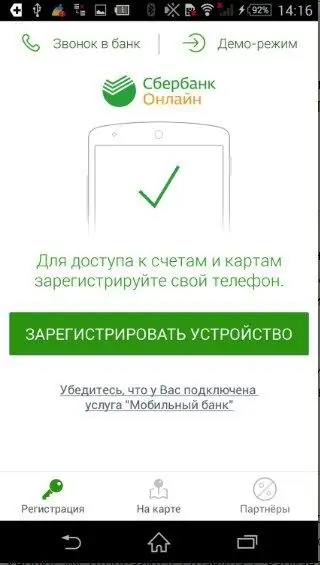
13. korak
Če želite ustvariti osebni račun Sberbank na spletu na pametnem telefonu, najprej aktivirajte storitev "Mobilna banka". Prenesite aplikacijo "Sberbank Online" za svojo napravo, po zagonu aplikacije se prikaže okno za registracijo. V njej morate klikniti "Registriraj napravo", nato pa se prikaže okno za vnos prijave ali identifikatorja. Prijava ali ID lahko dobite na kateri koli od zgornjih načinov, vendar lahko s klikom na simbol "i" vidite namig. Vnesite svojo prijavo v ustrezno polje obrazca.
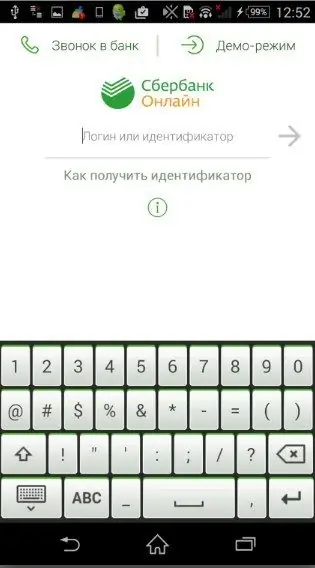
14. korak
Po vnosu prijave bo na telefon poslano sporočilo SMS s kodo, ki ga morate v 600 sekundah vnesti v naslednje okno obrazca.
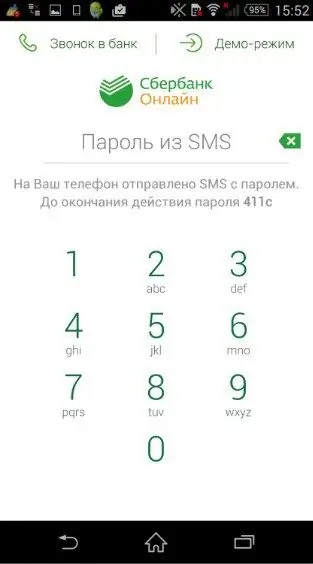
15. korak
Po vnosu potrditvene kode iz SMS-a se odpre okno za ustvarjanje petmestne kode, ki si jo morate sami izmisliti. Dvakrat vnesite svojo izmišljeno kombinacijo številk. Prosimo, upoštevajte: ne morete uporabljati enakih ali zaporednih številk zapored. Po vnosu in potrditvi izumljene kode boste na svoji mobilni napravi dobili dostop do svojega osebnega računa Sberbank-online.






